Wie kann man einen Grundriss schnell und einfach mit Plan7Architekt ändern oder anpassen?
Mit der CAD-Software Plan7Architekt können Sie schnell und unkompliziert bestehende Grundrisse ändern und anpassen, ohne den gesamten Plan von Grund auf neu erstellen zu müssen. Sie können Räume vergrößern oder verkleinern, Wände verschieben, Fenster oder Türen hinzufügen und den Grundriss Ihren Bedürfnissen anpassen. Die benutzerfreundliche Oberfläche und die vielfältigen Funktionen ermöglichen es Ihnen, verschiedene Varianten auszuprobieren und Ihre Ideen direkt in die Tat umzusetzen.

Schritt-für-Schritt-Anleitung für die wichtigsten Änderungen
Räume und Wände anpassen
Die Änderung von Räumen und Wänden ist mit Plan7Architekt besonders einfach. Sie können bestehende Räume mit nur wenigen Klicks anpassen. Um eine Wand zu verschieben, klicken Sie auf die Wand, die geändert werden soll, und ziehen sie an die gewünschte Position. Raumgrößen lassen sich ebenfalls mit einem einfachen Ziehen vergrößern oder verkleinern.
- Wände verschieben: Klicken Sie auf die Wand und ziehen Sie diese an die neue Position.
- Raumgröße ändern: Klicken Sie auf den Raum und ziehen Sie die Begrenzungen, um die Fläche zu vergrößern oder zu verkleinern.
Türen und Fenster ändern
Plan7Architekt bietet eine intuitive Methode, um Fenster und Türen zu positionieren oder zu verändern. Wenn Sie ein Fenster oder eine Tür im Grundriss ändern möchten, klicken Sie einfach auf das Objekt und wählen Sie die Option „Bearbeiten“. Sie können die Größe ändern, die Position anpassen oder das Objekt entfernen und ein neues einfügen.
- Türen verschieben: Markieren Sie die Tür und ziehen Sie sie an die gewünschte Stelle im Grundriss.
- Fenster hinzufügen: Wählen Sie ein Fenster aus der Bibliothek und platzieren Sie es an der richtigen Wand.
Neue Räume hinzufügen
Wenn Sie zusätzliche Räume hinzufügen möchten, klicken Sie auf „Raum hinzufügen“ und ziehen Sie die Wände, um die Größe des Raums zu definieren. Der neue Raum wird nahtlos in den bestehenden Grundriss integriert, sodass Sie problemlos eine Erweiterung Ihres Hauses oder Ihrer Wohnung planen können.
- Neuen Raum zeichnen: Wählen Sie die „Raum“-Funktion und ziehen Sie die neuen Wände in den Plan.
- Raumgrößen anpassen: Nach dem Hinzufügen des Raums können Sie die Größe jederzeit durch Ziehen der Wände ändern.
Layer-Funktion nutzen
Mit der Layer-Funktion können Sie verschiedene Entwurfsvarianten speichern und vergleichen. Diese Funktion ist besonders praktisch, wenn Sie mehrere Versionen eines Grundrisses testen möchten. Sie können zwischen den Varianten wechseln und die verschiedenen Designs schnell vergleichen.
- Varianten speichern: Nutzen Sie die Layer-Funktion, um unterschiedliche Entwürfe zu speichern.
- Schnell wechseln: Zwischen verschiedenen Varianten wechseln, um die beste Lösung zu finden.
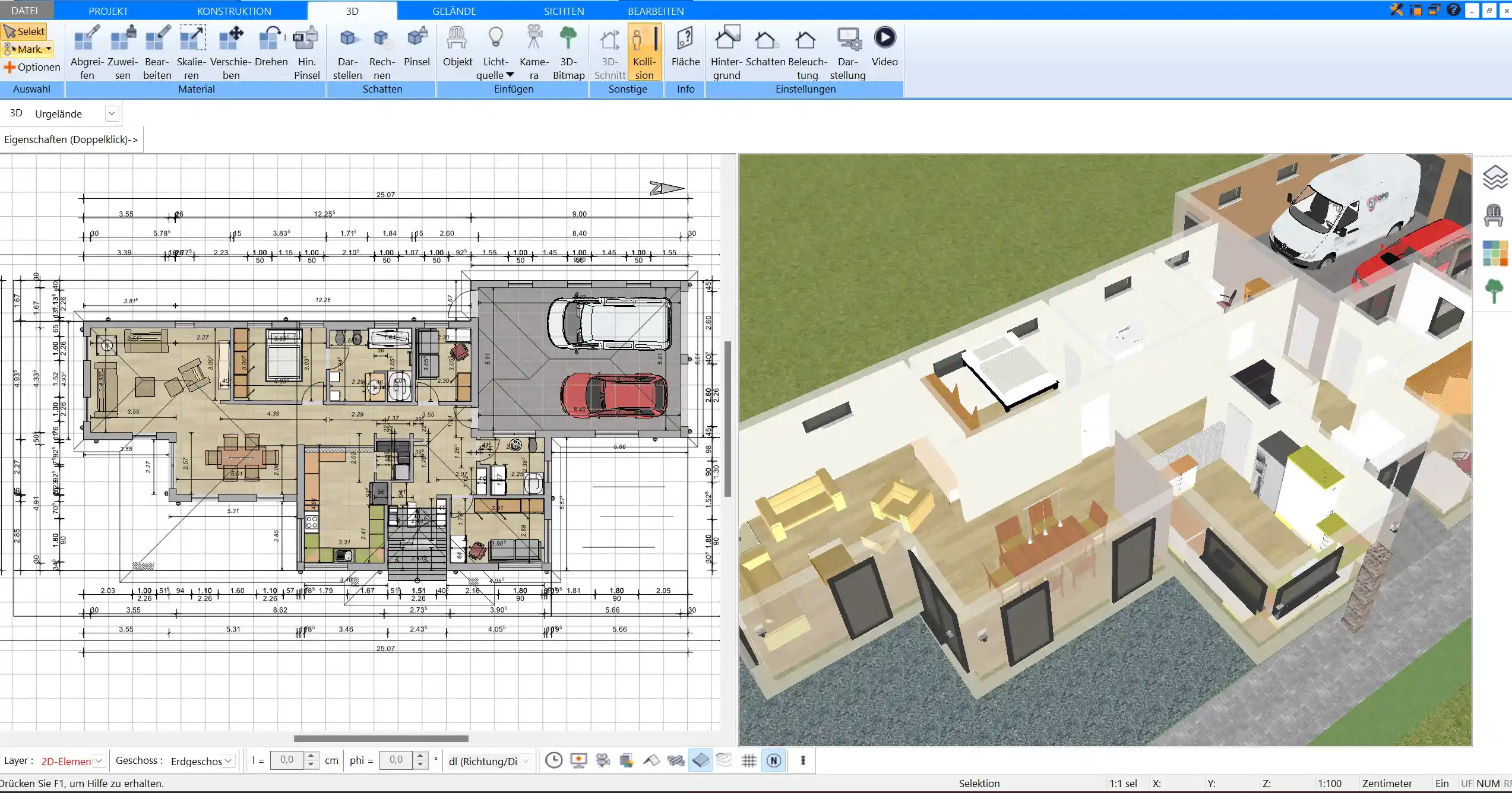
Beispielanwendung: Anpassung eines bestehenden Grundrisses
Anwendungsbeispiel: Wohnung vergrößern
Angenommen, Sie möchten Ihre Wohnung vergrößern, indem Sie einen angrenzenden Raum in Ihren Grundriss integrieren. Mit Plan7Architekt können Sie einfach eine Wand verschieben und den Raum erweitern. Klicken Sie auf die Wand zwischen den beiden Räumen, entfernen Sie sie und passen Sie die neuen Raumgrößen entsprechend an.
- Schritte:
- Wand zwischen den Räumen markieren und löschen.
- Raumgrößen der beiden Räume anpassen, um eine einheitliche Fläche zu schaffen.
Anwendungsbeispiel: Offene Küche planen
Wenn Sie eine offene Küche planen, können Sie mit Plan7Architekt die Wand zwischen der Küche und dem Wohnbereich entfernen. Danach passen Sie die Position der Küchenmöbel an und erstellen eine nahtlose Verbindung zwischen den beiden Bereichen. Die Software bietet zudem 3D-Ansichten, die Ihnen helfen, das Ergebnis realistisch zu visualisieren.
- Schritte:
- Wand zwischen Küche und Wohnbereich markieren und löschen.
- Küchenmöbel neu platzieren und den Grundriss in 3D visualisieren.
Export und Nutzung des geänderten Grundrisses
Export in DWG/DXF für den Architekten
Nachdem Sie den Grundriss angepasst haben, können Sie ihn direkt für die Zusammenarbeit mit einem Architekten exportieren. Plan7Architekt unterstützt den Export in die gängigen Formate DWG und DXF, die in den meisten professionellen CAD-Programmen genutzt werden. Dies erleichtert die Weitergabe und die gemeinsame Bearbeitung mit einem Architekten.
- Exportieren: Wählen Sie den gewünschten Export-Button und speichern Sie den Grundriss im DWG/DXF-Format.
Druck und Visualisierung in 3D
Wenn Sie den geänderten Grundriss drucken möchten, bietet Plan7Architekt verschiedene Optionen für die Druckausgabe. Sie können den Plan in 2D drucken oder eine 3D-Ansicht erstellen, die eine realistische Darstellung Ihres geänderten Entwurfs ermöglicht. Dies ist besonders nützlich, wenn Sie die Änderungen anschaulich präsentieren möchten.
- Druckoptionen: Wählen Sie zwischen 2D- und 3D-Ansicht für den Ausdruck.
- 3D-Darstellung: Nutzen Sie die 3D-Ansicht, um den geänderten Grundriss realistisch zu visualisieren.
Vorteile der Nutzung von Plan7Architekt für Anpassungen
Zeitersparnis durch einfache Handhabung
Plan7Architekt bietet eine intuitive Benutzeroberfläche, die es Ihnen ermöglicht, Änderungen schnell und unkompliziert vorzunehmen. Die übersichtliche Struktur und die klaren Funktionen der Software sorgen dafür, dass auch Anfänger problemlos Anpassungen an ihrem Grundriss vornehmen können, ohne sich in komplexen Menüs zu verlieren.
- Vorteile:
- Einfache Handhabung auch für Laien
- Schnelle Änderungen ohne lange Einarbeitungszeit
Flexibilität bei der Planung
Die Möglichkeit, verschiedene Varianten eines Grundrisses zu erstellen und zu speichern, gibt Ihnen maximale Flexibilität bei der Planung. Sie können unterschiedliche Entwürfe ausprobieren und vergleichen, bevor Sie sich für die finale Version entscheiden.
- Varianten testen: Sie können verschiedene Varianten parallel entwickeln und vergleichen.
- Pläne anpassen: Änderungen lassen sich jederzeit einfach rückgängig machen oder weiter verfeinern.

Zusätzliche Funktionen und Tipps
Speichern und Vergleichen von Varianten
Eine besonders praktische Funktion in Plan7Architekt ist die Möglichkeit, verschiedene Varianten eines Grundrisses zu speichern. So können Sie zum Beispiel mehrere Entwürfe für die Erweiterung eines Hauses oder für eine Küchenumgestaltung erstellen und später in Ruhe vergleichen.
Kompatibilität mit anderen CAD-Programmen
Plan7Architekt bietet Ihnen nicht nur eine umfassende Lösung zur Änderung von Grundrissen, sondern ist auch mit anderen professionellen CAD-Programmen kompatibel. Das bedeutet, dass Sie Ihre Entwürfe problemlos mit einem Architekten oder Bauingenieur teilen können, der möglicherweise mit einer anderen Software arbeitet.
- Hinweis: Der Export in DWG/DXF sorgt dafür, dass die Pläne auch in anderen Programmen genutzt werden können.
Planen Sie Ihr Projekt mit dem Plan7Architekt
Der Plan7Architekt Pro 5 für 159,99 Euro
Sie müssen keine Vorkenntnisse haben, denn die Software wurde speziell für Laien entwickelt. Die Vorgehensweise der Planung in 5 einfachen Schritten:
1. Wände zeichnen
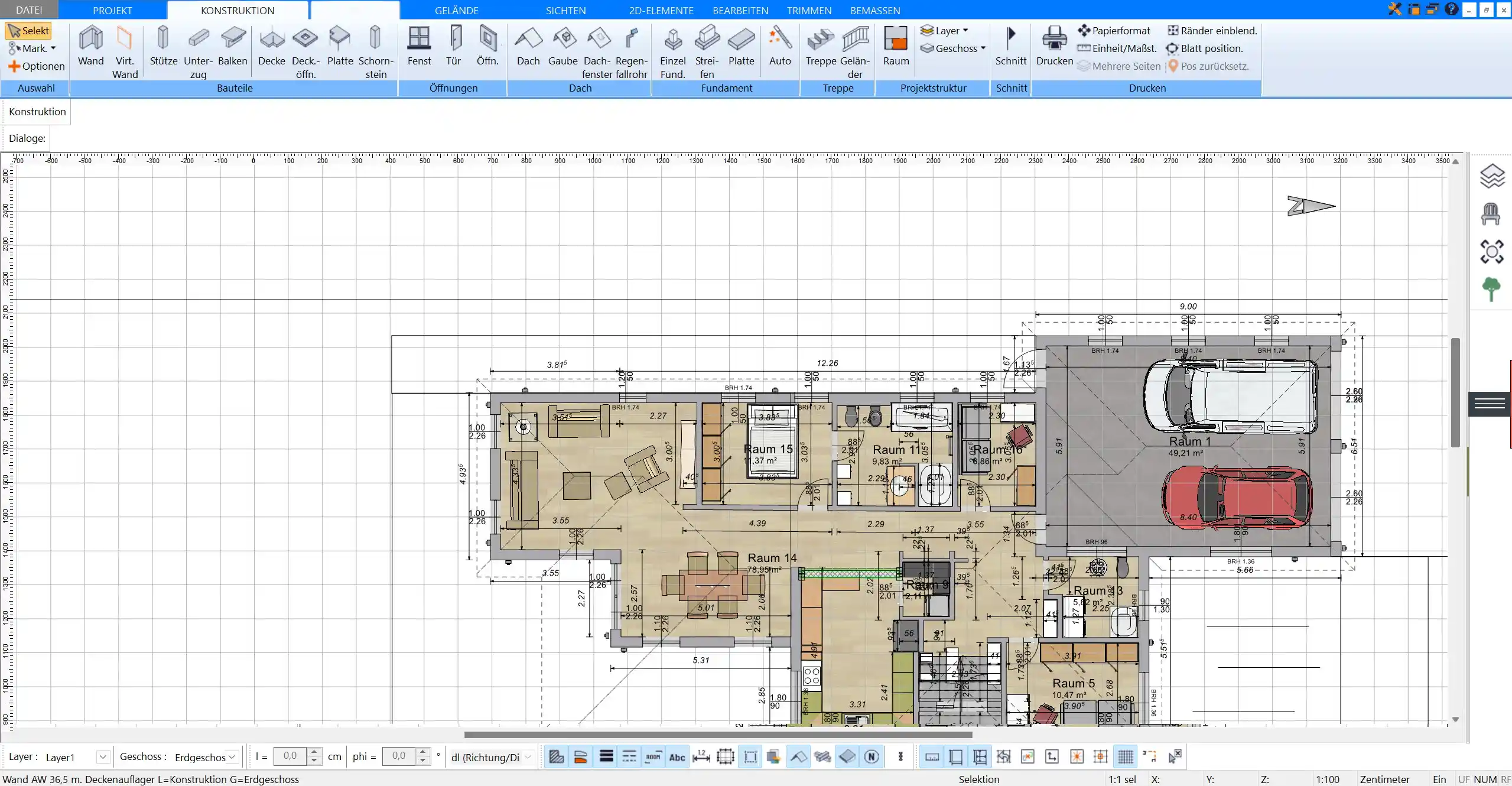
2. Fenster & Türen
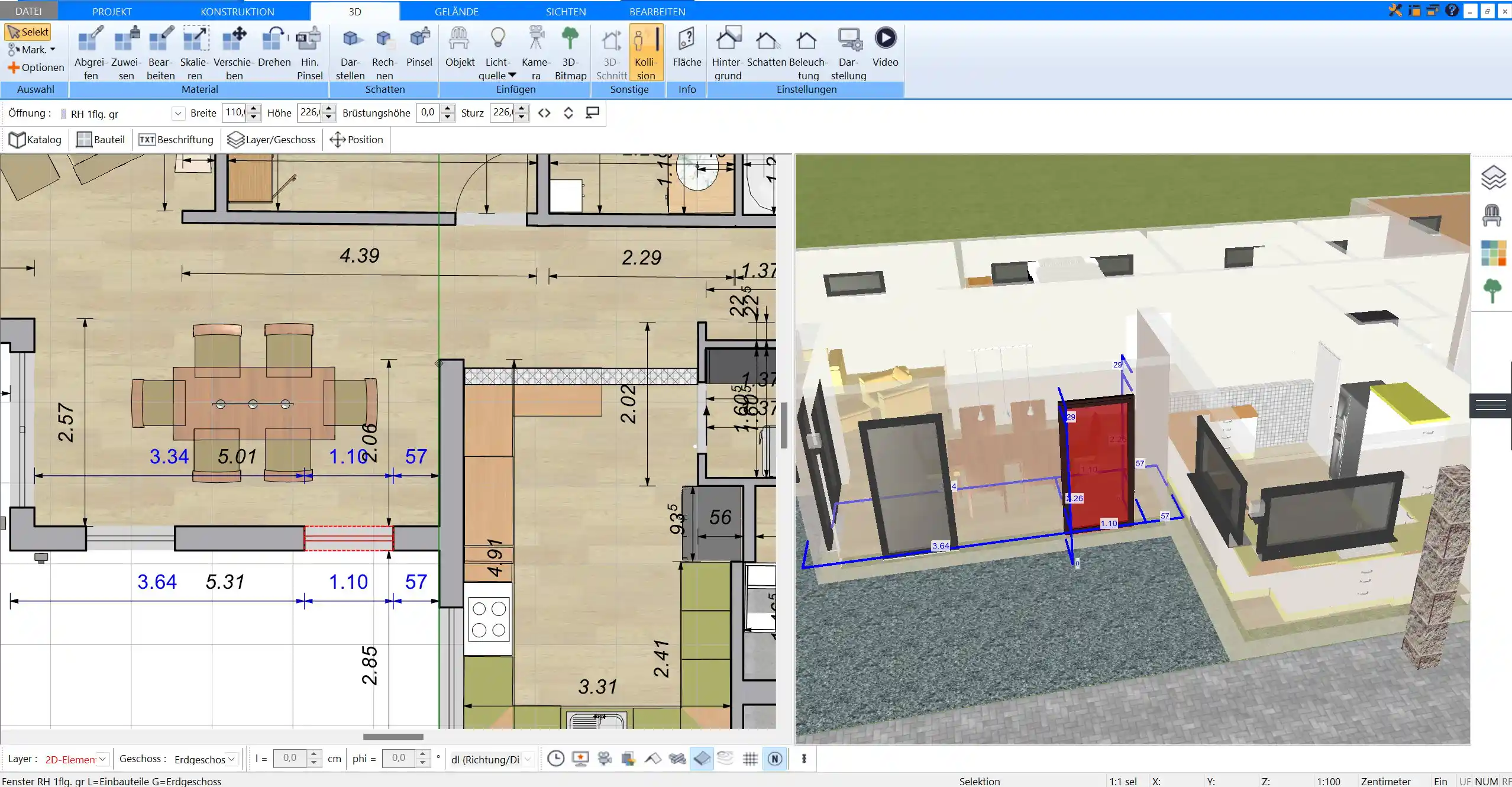
3. Stockwerke & Dach

4. Texturen & 3D Objekte
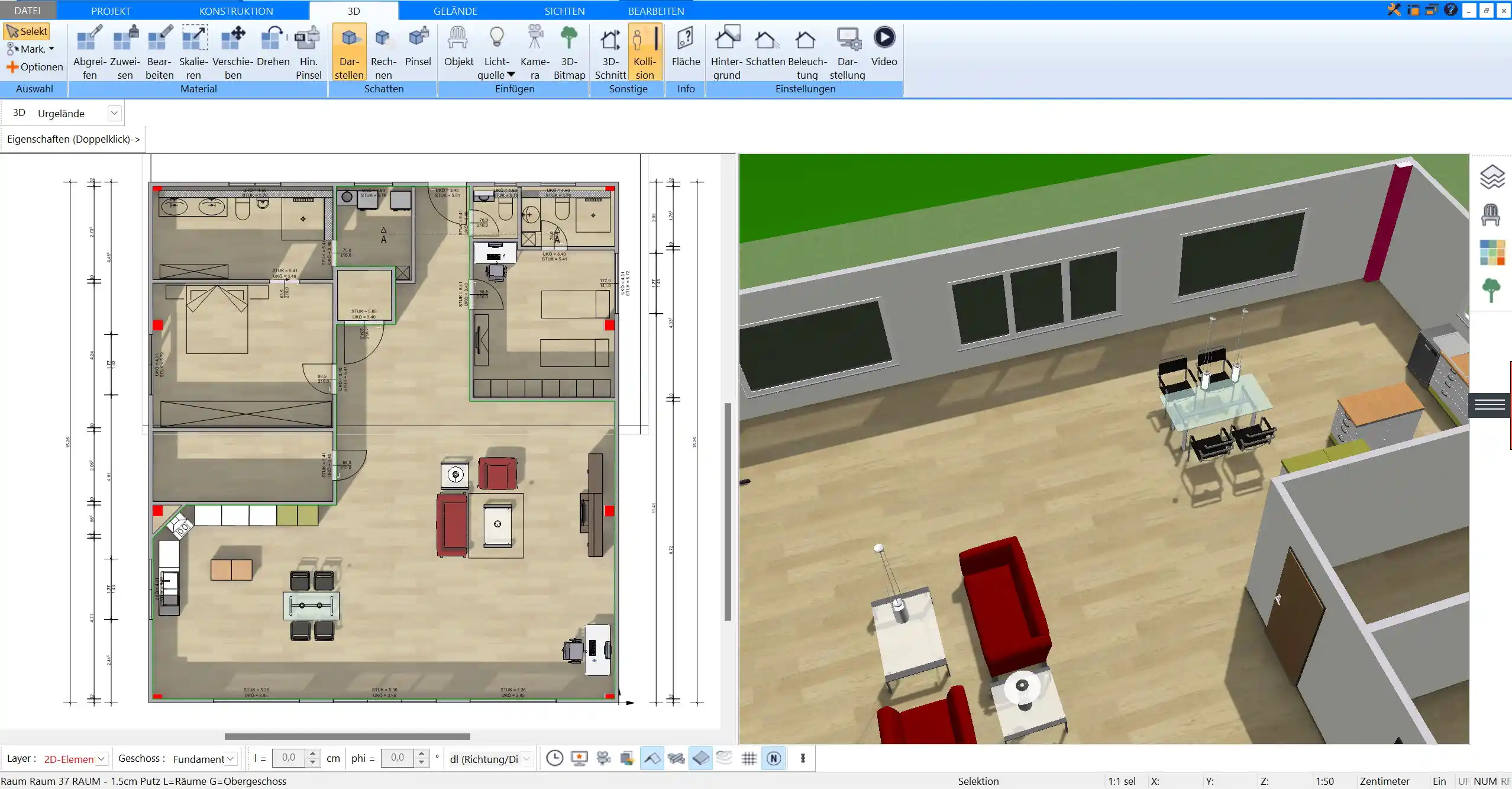
5. Plan für den Bauantrag

- – Deutsche & europäische Baustandards
- – Auf 3 PCs gleichzeitig nutzbar
- – Austausch mit dem Architekten möglich
- – Umfangreiches Benutzerhandbuch
- – Regelmäßige Updates
- – Video-Tutorials
- – Millionen 3D Objekte






